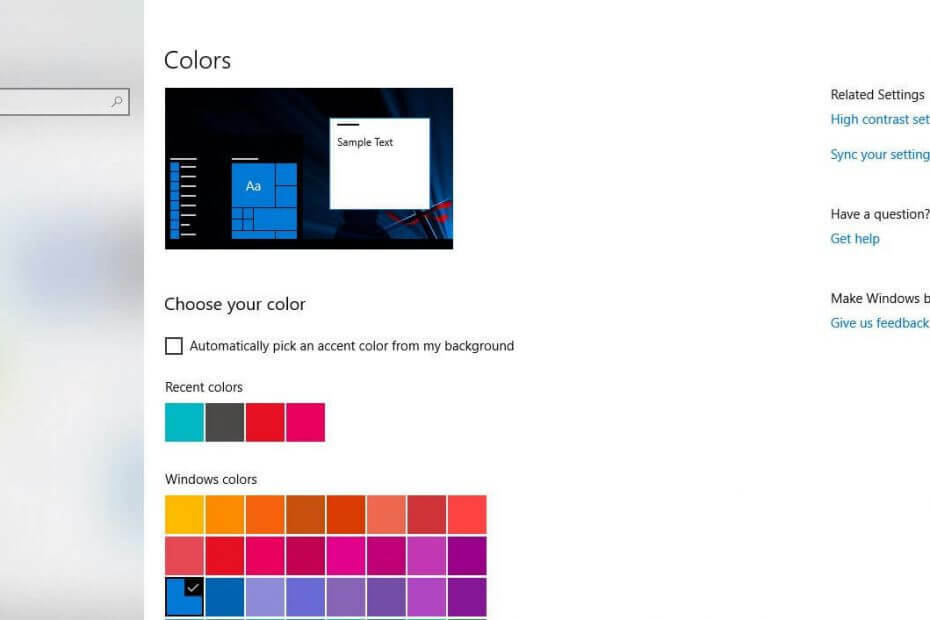
سيحافظ هذا البرنامج على تشغيل برامج التشغيل الخاصة بك ، وبالتالي يحميك من أخطاء الكمبيوتر الشائعة وفشل الأجهزة. تحقق من جميع برامج التشغيل الخاصة بك الآن في 3 خطوات سهلة:
- تنزيل DriverFix (ملف تنزيل تم التحقق منه).
- انقر ابدأ المسح للعثور على جميع السائقين الإشكاليين.
- انقر تحديث برامج التشغيل للحصول على إصدارات جديدة وتجنب أعطال النظام.
- تم تنزيل DriverFix بواسطة 0 القراء هذا الشهر.
أعلم أن معظمكم الذين يشغلون جهازًا يعمل بنظام Windows 10 يتساءلون عما إذا كان بإمكانهم تغيير الألوان والمظاهر في نظام التشغيل. حسنًا ، الإجابة على سؤالك هي نعم وتحتاج فقط إلى اتباع البرنامج التعليمي المنشور أدناه لمعرفة كيف يمكنك بالضبط تغيير الألوان والمظاهر في Windows 10.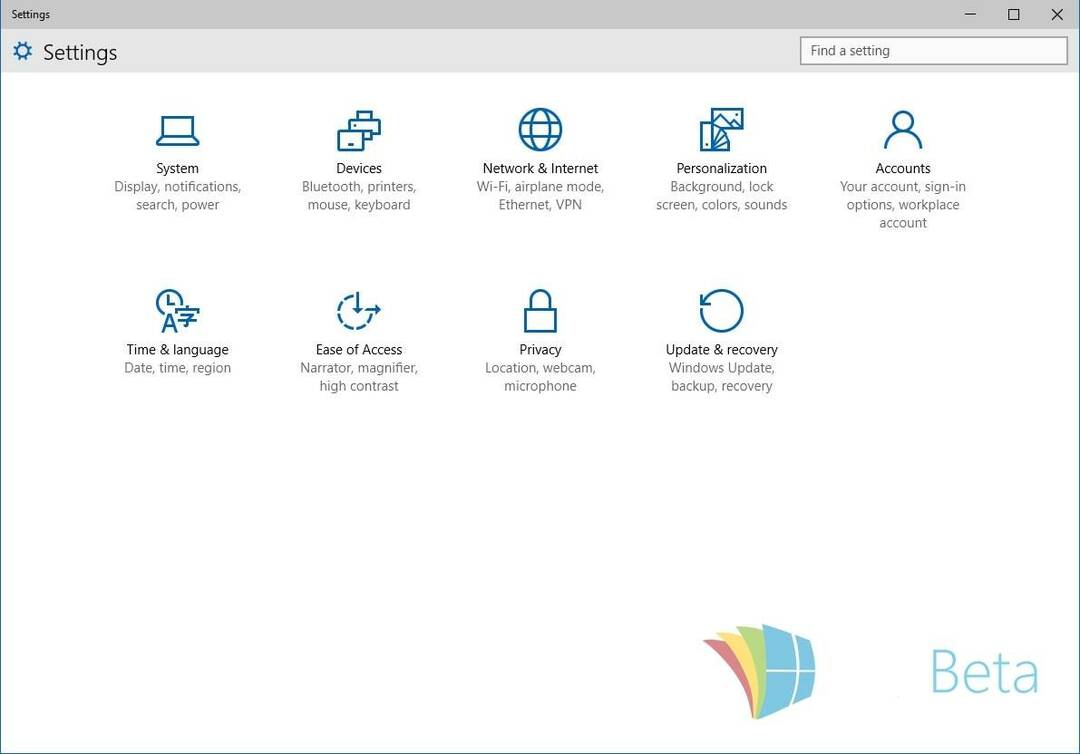
لكي تتمكن من تحديد ألوان Windows 10 ومظاهره ، ستحتاج أولاً إلى تشغيل "إظهار اللون في البداية ، وشريط المهام ، و مركز التحكم"إذا لم تكن قد قمت بذلك بالفعل. إذا قمت بتشغيل هذه الميزة ، فستكون قادرًا على تغيير ألوان قائمة ابدأ ، وألوان شريط المهام ، وخلفية مركز العمل حسب رغبتك ، سيكون لونك المفضل أيضًا.
قم بتغيير ألوان ومظاهر Windows 10
- اضغط على زر "Windows" على لوحة المفاتيح لفتح قائمة ابدأ في Windows 10.
- في الجانب العلوي من قائمة "ابدأ" ، سيتعين عليك النقر بزر الماوس الأيسر أو النقر فوق ميزة "الإعدادات".
- الآن في قائمة الإعدادات ، سيكون عليك البحث والنقر بزر الماوس الأيسر أو النقر لفتح ميزة "التخصيص".
الآن للتغيير إلى لون معين إذا كنت تستخدم سمة افتراضية لنظام التشغيل Windows:
- في نافذة التخصيص ، انقر بزر الماوس الأيسر أو انقر فوق ميزة "الألوان" الموجودة في اللوحة اليسرى.
- قم بتشغيل ميزة "إظهار اللون عند البدء ، وشريط المهام ، ومركز الصيانة".
- قم بتحريك شريط التمرير الخاص بـ "اختيار لون من خلفيتي تلقائيًا. " إلى من.
- الآن من قائمة الألوان ، انقر بزر الماوس الأيسر أو انقر فوق اللون الذي تريده.
- أغلق الآن نافذة الإعدادات التي فتحتها وأعد تشغيل نظام التشغيل Windows 10.
كيفية السماح لنظام التشغيل Windows الخاص بك باختيار لون من خلفيتك (فقط في حالة استخدام سمة Windows الافتراضية):
- من قائمة التخصيص ، تحتاج إلى النقر بزر الماوس الأيسر أو النقر فوق ميزة "الألوان" مرة أخرى.
- قم بتشغيل ميزة "إظهار اللون عند البدء ، وشريط المهام ، ومركز الصيانة".
- شغّل ميزة "اختيار لون من خلفيتي تلقائيًا".
- أغلق نوافذ الإعدادات وأعد تشغيل نظام التشغيل Windows 10.
كيفية اختيار لونك إذا كنت تستخدم سمة عالية التباين:
- انقر بزر الماوس الأيسر أو انقر فوق ميزة "الألوان" الموجودة على اللوحة اليسرى في نافذة التخصيص.
- ابحث وانقر بزر الماوس الأيسر أو انقر للوصول إلى رابط "الانتقال إلى إعدادات الألوان عالية التباين" الموجود في الجانب السفلي من النافذة.
- في هذه النافذة التالية ، انقر بزر الماوس الأيسر أو انقر فوق اللون الذي ترغب في تغييره ومن الألوان ، تختار القائمة اللون الذي تريده.
- الآن غادر انقر أو اضغط على زر "تطبيق".
- انقر بزر الماوس الأيسر أو انقر فوق الزر "موافق" في نفس النافذة وأغلق قائمة الإعدادات.
- أعد تشغيل جهازك وتحقق لمعرفة ما إذا كانت الألوان قد تغيرت.
تلميحات وتلميحات مفيدة لتخصيص Windows 10
بالنسبة لبعض قرائنا الذين يغيرون لون ومظهر اتصال معين ، فإن النوافذ هي شيء يحتاجون إليه للتنقل بسرعة عبر عدد كبير من المهام المفتوحة. لهذا ، لدينا مقال مخصص يعلمك كيفية القيام بذلك تخصيص ألوان قائمة البداية الخاصة بك وشريط المهام. إذا كنت تريد ذلك ببساطة تغيير لون النافذة، هذا ليس معقدًا جدًا.
إذا قمت بالتنقل على Facebook وبدأ الأمر مزعجًا ، حاول تغيير مخططات الألوان الخاصة به وتخصيصه. أخيرًا ، إذا كنت تريد ببساطة معايرة الألوان أو السطوع أو التباين في شاشة Windows ، هيريس كيفية القيام بذلك.
لقد انتهيت ، الآن أنت تعرف بالضبط كيفية تغيير الألوان والمظاهر في نظام التشغيل Windows 10 الخاص بك ولكن إذا واجهت أي مشاكل على طول الطريق ، يمكنك دائمًا الكتابة إلينا في قسم التعليقات بالصفحة الموجود أدناه وسنساعدك أنا أو زملائي في أقرب وقت ممكن.
اقرأ أيضًا: اللعبة الإستراتيجية "Age of Sparta" متاحة للتنزيل المجاني من متجر Windows

